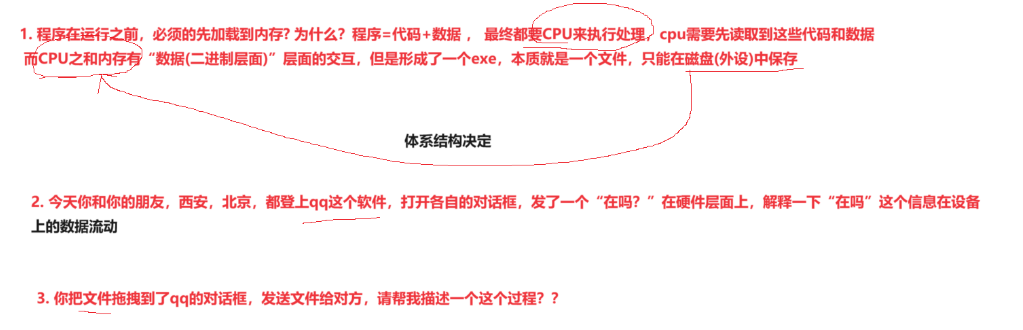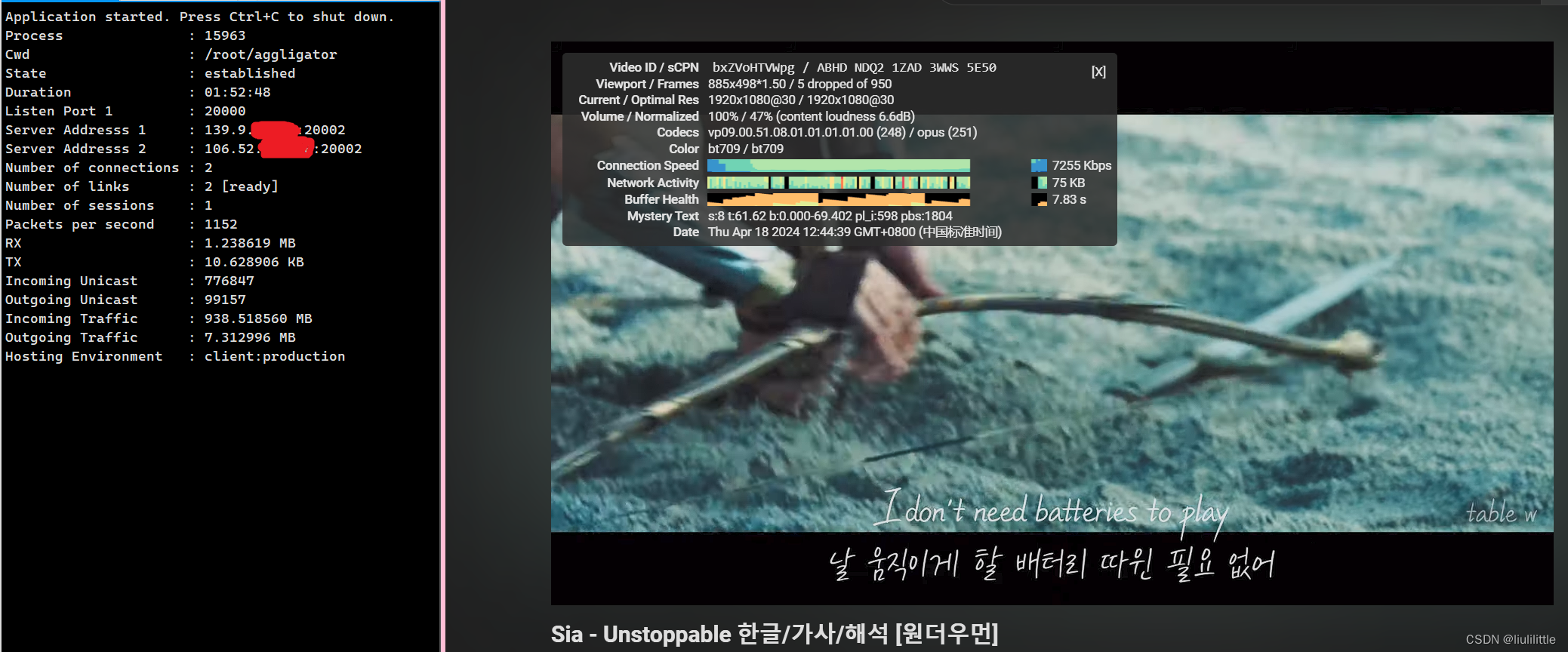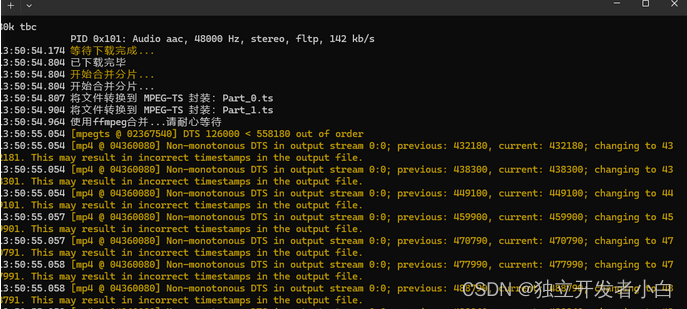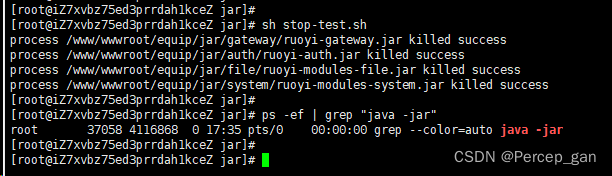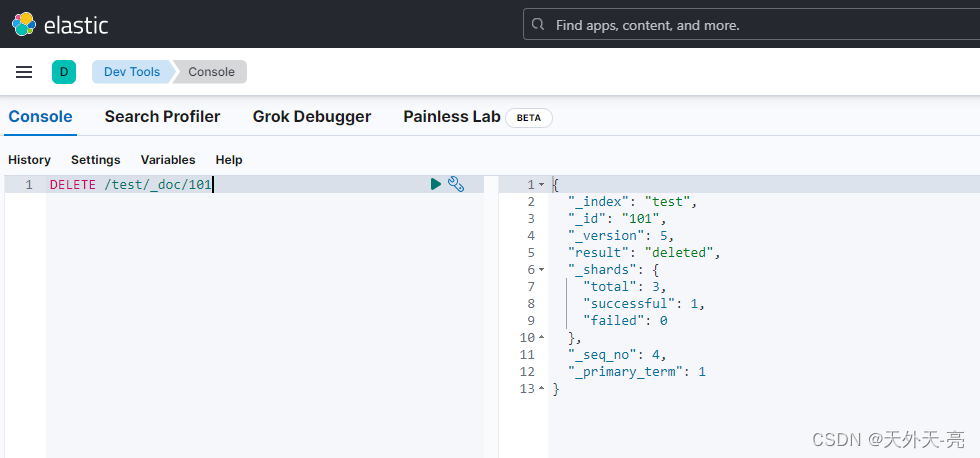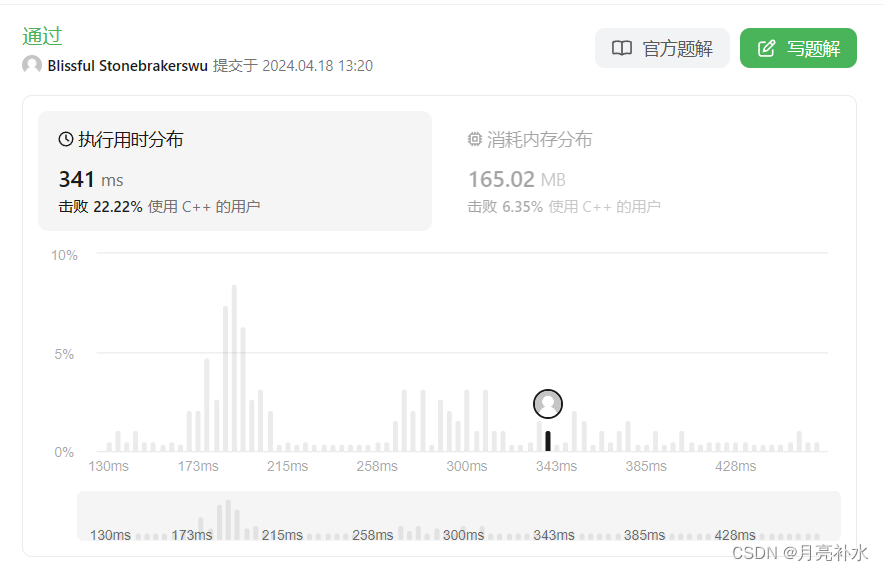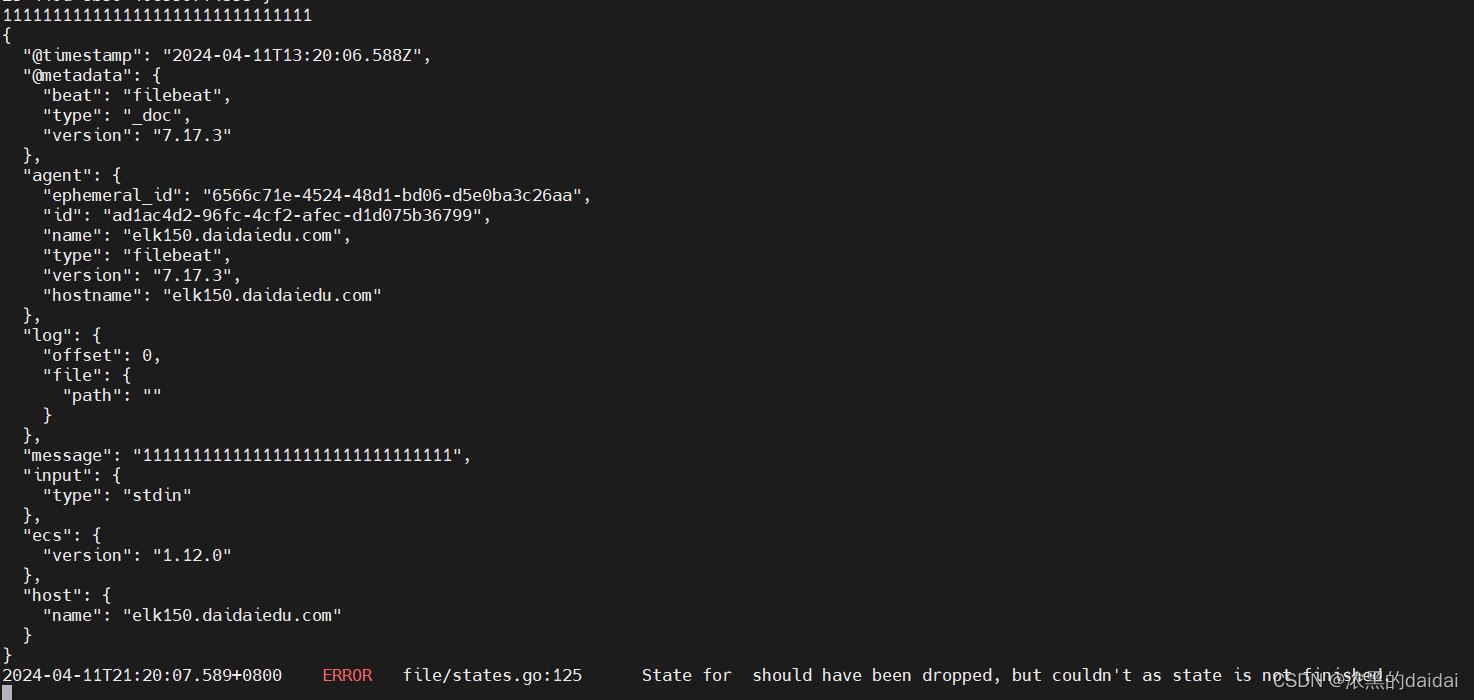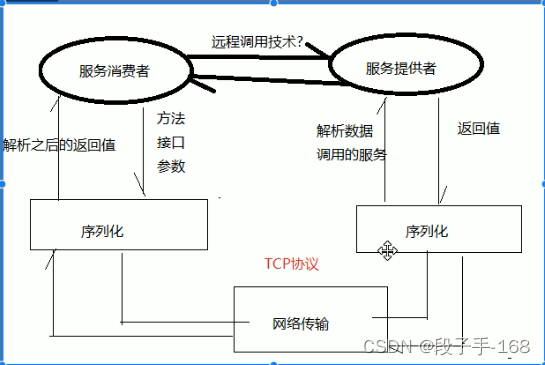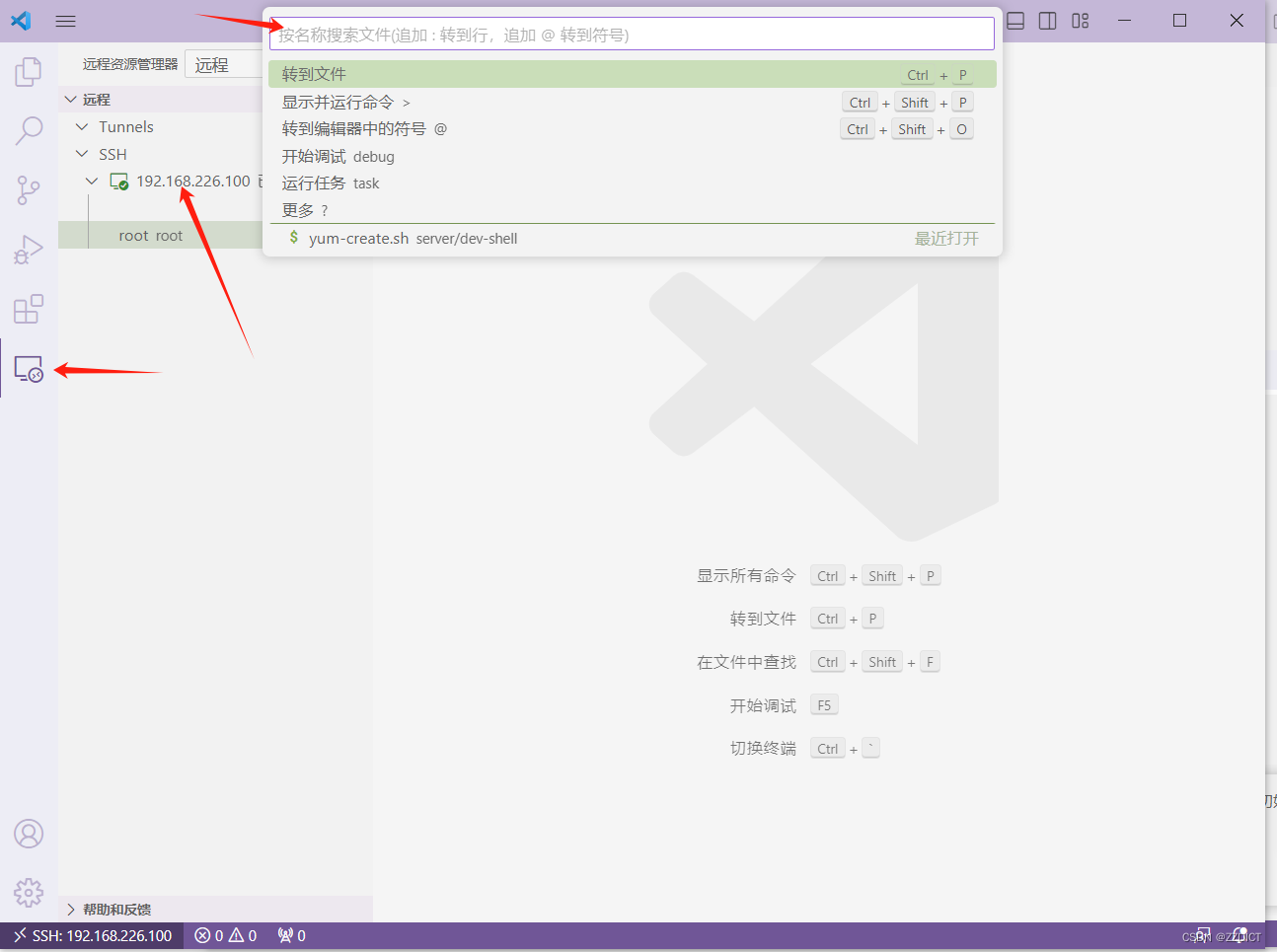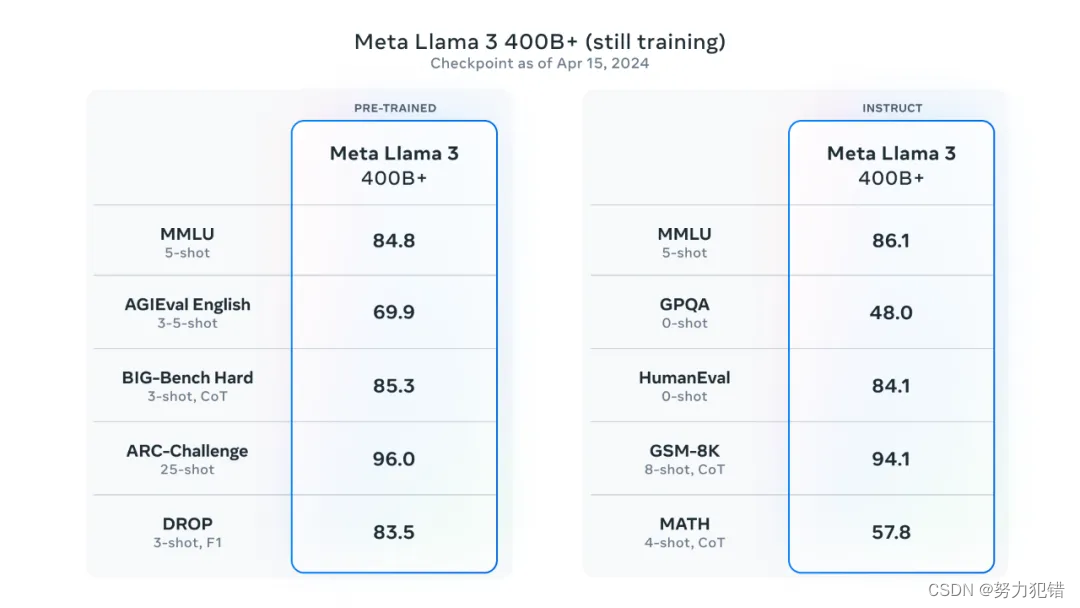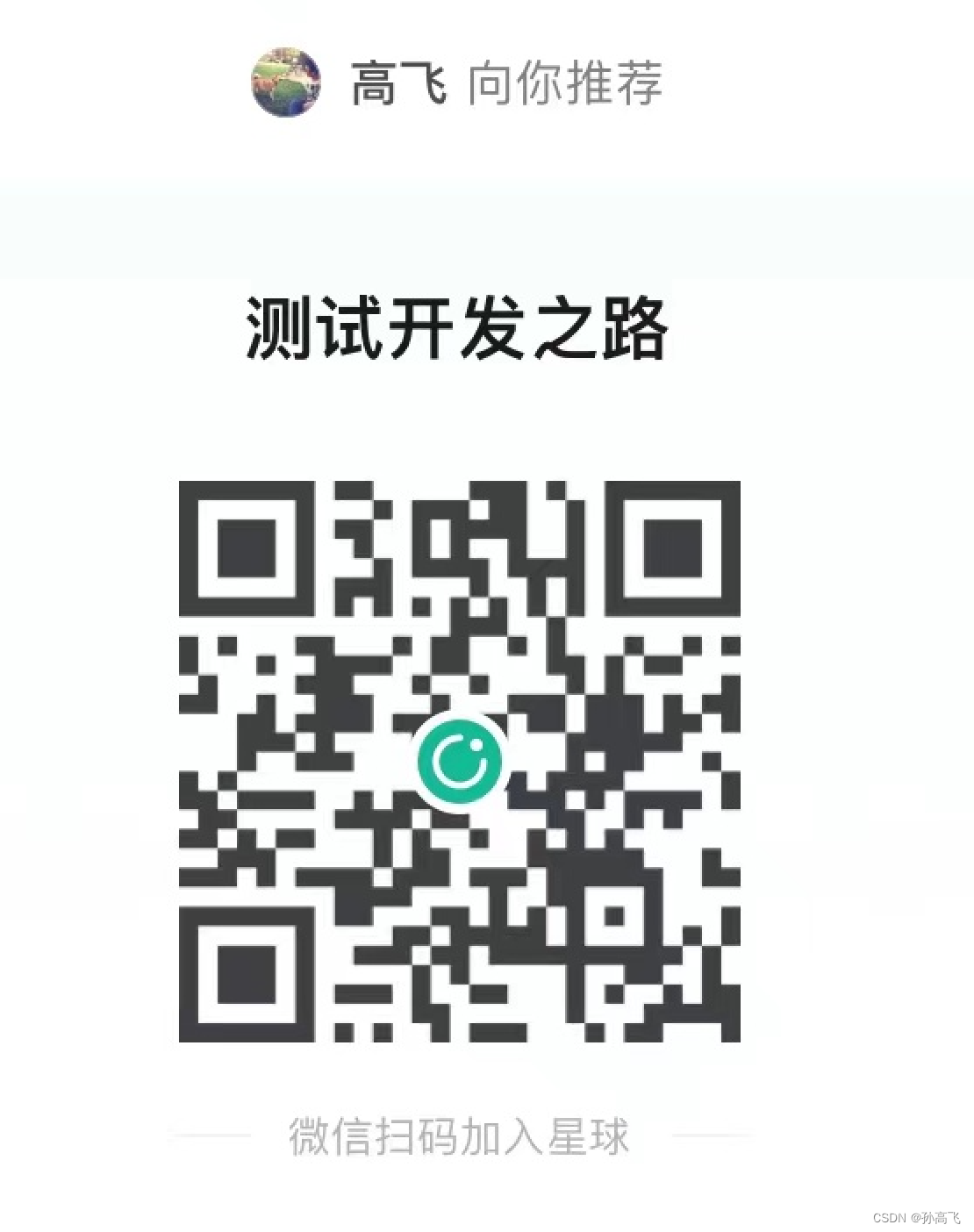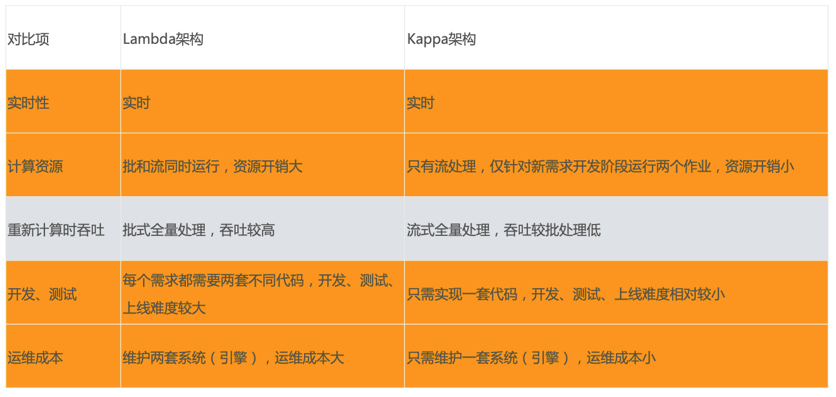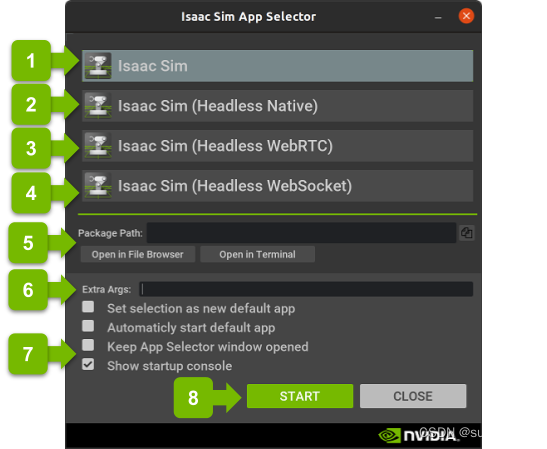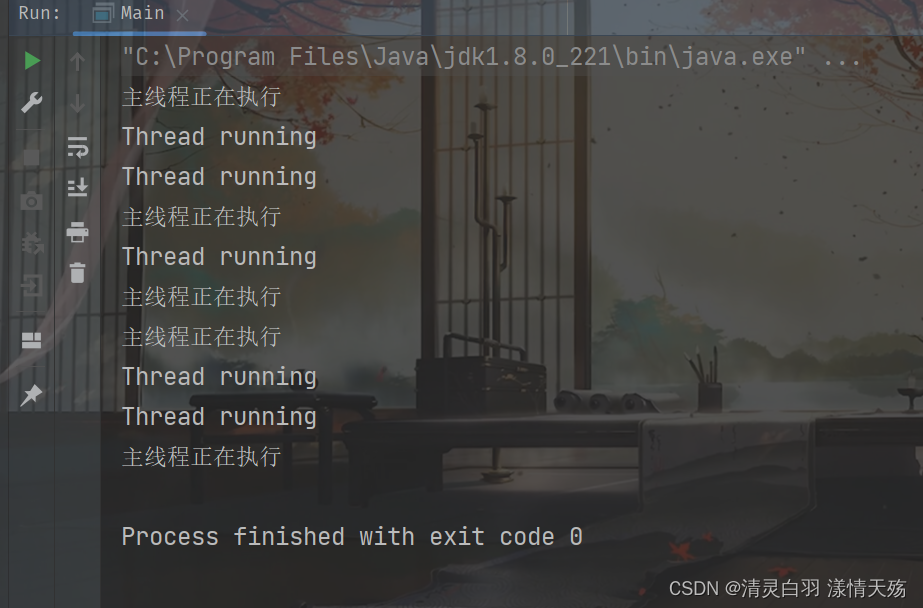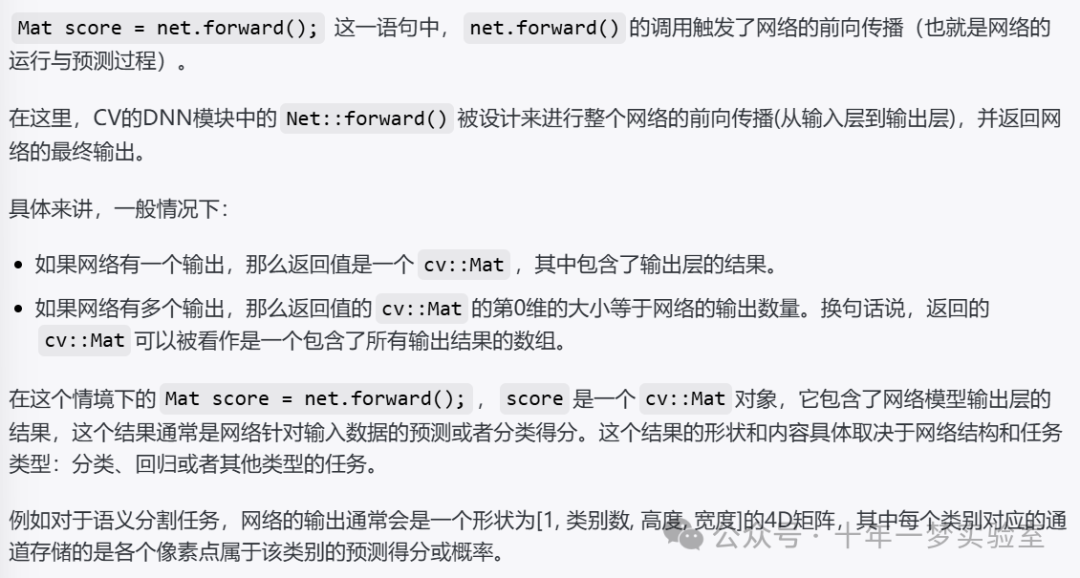一、引言
Docker作为当前最流行的容器化技术,极大地简化了应用的部署和管理。而IntelliJ IDEA作为一款强大的集成开发环境,也提供了对Docker的集成支持。本文将介绍如何在IDEA中配置和使用Docker,包括远程访问配置、服务连接、Dockerfile编写以及测试访问等内容。
二、配置Docker远程访问
1.查找docker.service文件
在Linux系统中,我们可以使用find命令来查找docker.service文件的位置。打开终端,输入以下命令:
find / -name docker.service
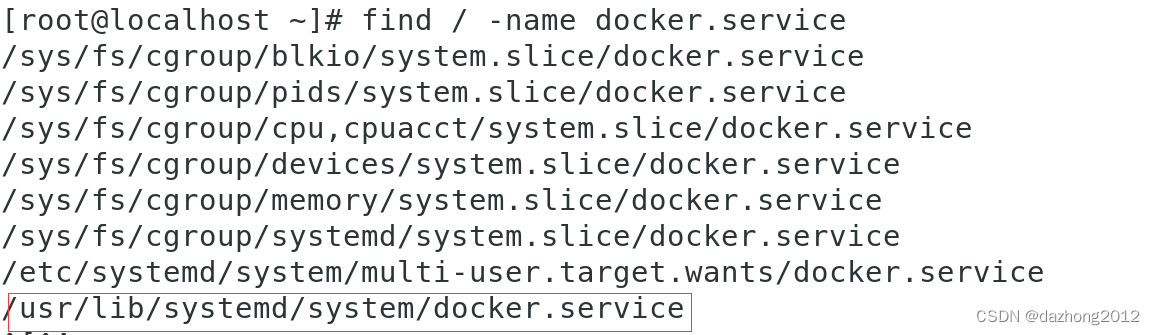
执行该命令后,系统会列出docker.service文件的路径。
2.编辑docker.service文件
找到docker.service文件后,我们需要编辑它以启用远程访问。使用文本编辑器打开该文件(如使用vi或nano),在ExecStart行后面添加-H tcp://0.0.0.0:2375,以允许Docker监听TCP端口的远程连接。编辑完成后保存并关闭文件。
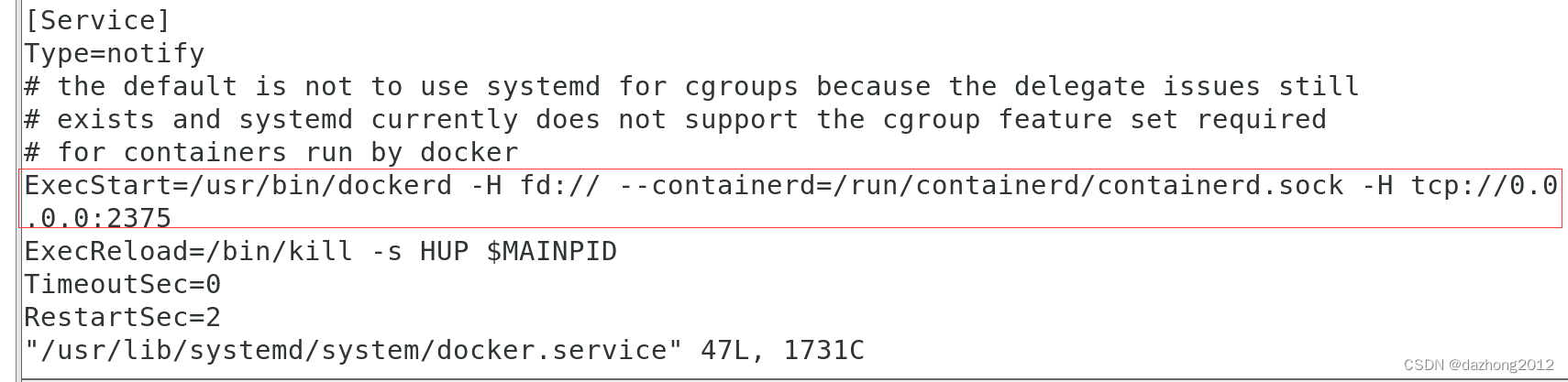
三、配置远程Docker服务连接
在IDEA中,我们可以配置Docker服务的地址和端口号,以便从IDEA中直接管理Docker容器。
- 打开IDEA,进入“File” -> “Settings”菜单。
- 在弹出的对话框中,找到“Build, Execution, Deployment” -> “Docker”选项。
- 点击“+”号添加新的Docker配置,输入Docker服务的地址(如服务器的IP地址)和端口号(默认为2375)。
- 配置完成后,点击“Test Connection”按钮测试连接是否成功。如果成功,表示已经可以在IDEA中管理该Docker服务了。
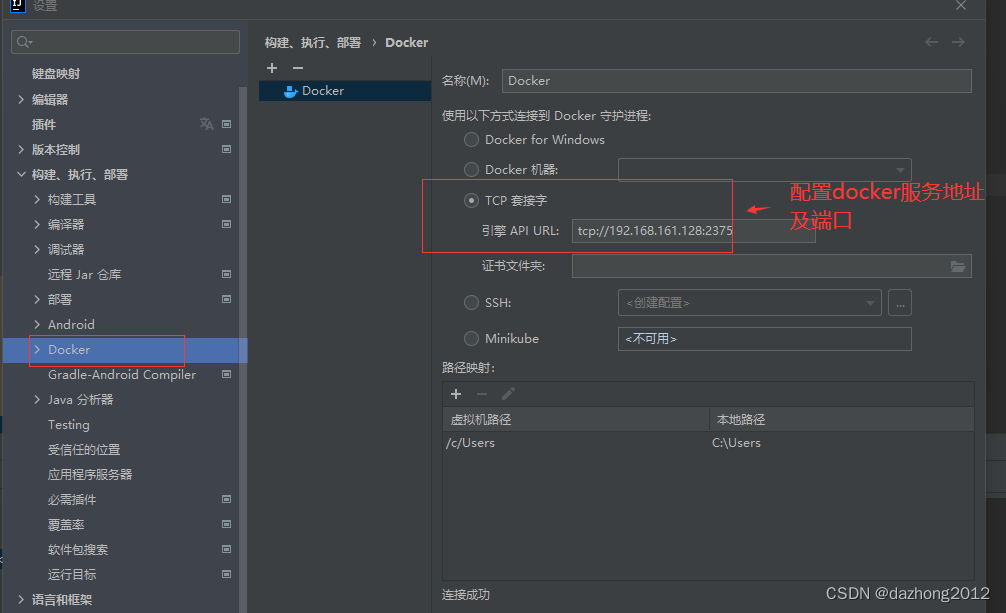
四、编写Dockerfile文件
Dockerfile是一个用于描述Docker镜像构建过程的文本文件。在IDEA中,我们可以在项目的pom文件同级目录中创建Dockerfile。
以下是一个简单的Dockerfile示例,用于构建一个基于OpenJDK 8的Java应用镜像:
# 先初始化Java环境
FROM openjdk:8
# 设置一个临时目录,项目运行时tomcat需要
VOLUME /tmp/tomcat
# 定义端口
EXPOSE 8889
# 将jar包复制并且重命名
ADD target/DockerDemo-0.0.1-SNAPSHOT.jar dockerDemo.jar
# 编写运行时的命令
ENTRYPOINT ["java", "-jar", "/dockerDemo.jar"]
在Dockerfile中,我们指定了基础镜像为openjdk:8,暴露了8889端口,并将构建生成的jar包复制到镜像中并重命名为dockerDemo.jar。最后,我们设置了容器启动时要执行的命令。
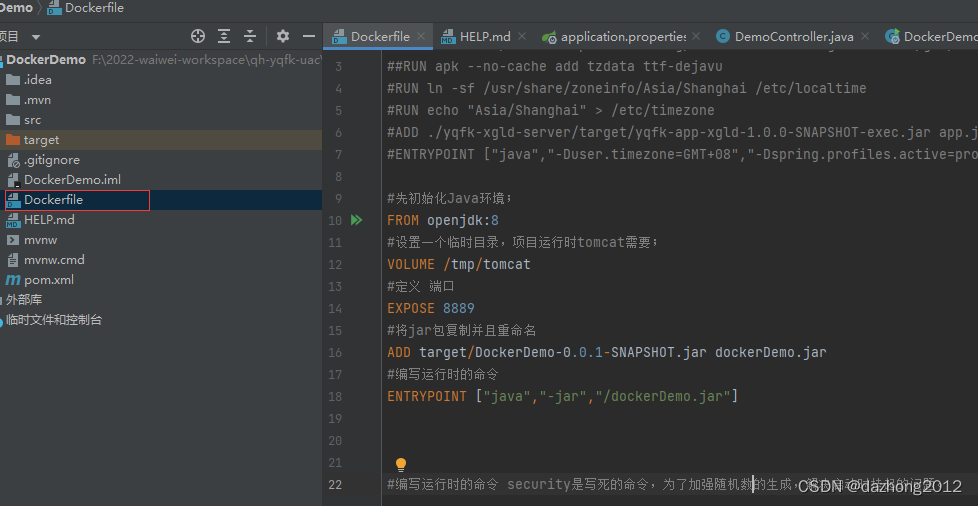
五、编辑运行配置
在IDEA中,我们可以为项目配置Docker运行配置,以便直接从IDEA中启动Docker容器。具体配置步骤因项目类型和需求而异,但一般需要在“Run/Debug Configurations”中添加新的Docker配置,并指定Dockerfile的路径、容器名称、端口映射等参数。
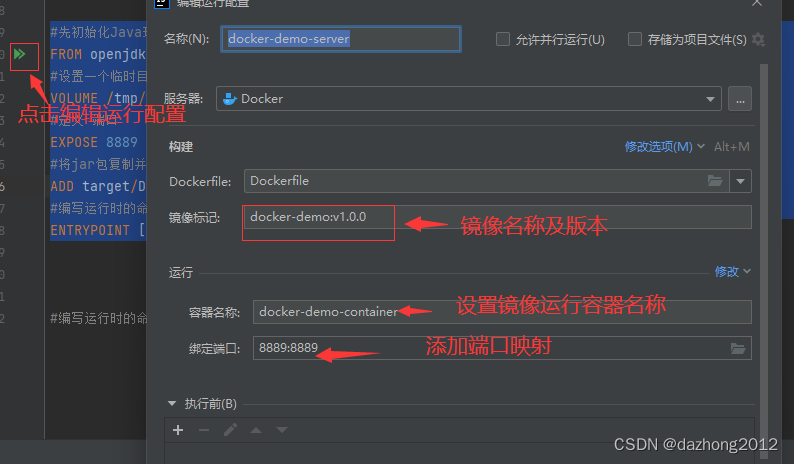
运行配置文件
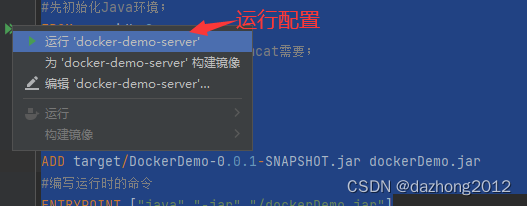
六、测试访问服务地址
当Docker容器启动后,我们可以通过访问容器的IP地址和端口号来测试服务的可用性。
注:地址 ip 为docker 所在服务器地址
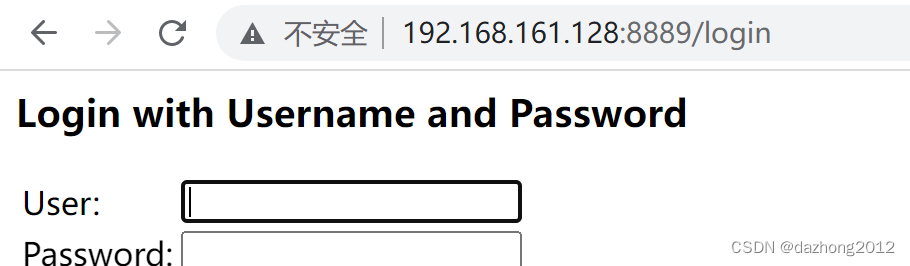
七、问题记录与解决
Docker环境无Java镜像解决
如果Docker环境中没有Java镜像,我们可以通过Docker Hub搜索并拉取相应的Java镜像。在终端中执行以下命令:
# 查找Java镜像
docker search openjdk
# 拉取Java镜像
docker pull openjdk:8
上述命令将容器的8889端口映射到主机的8889端口上,并将容器命名为docker-demo-compose。同时,我们指定了使用的镜像为docker-demo:latest。
八、总结
本文介绍了在IDEA中配置和使用Docker的相关操作,包括远程访问配置、服务连接、Dockerfile编写以及测试访问等内容。通过掌握这些操作,我们可以更加便捷地在IDEA中管理和部署Docker应用,提高开发效率和部署质量。希望本文能对大家有所帮助!